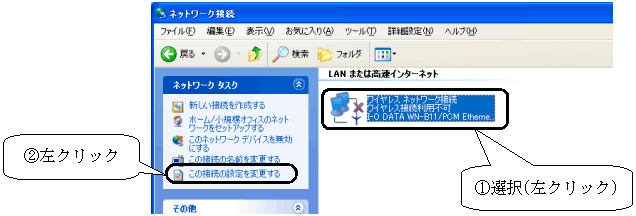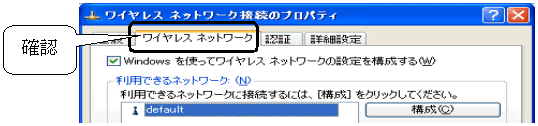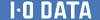
Ⅳ.WN-B11/PCM ファームウェアのバージョンアップ
WN-B11/PCMのバージョンアップが必要かどうかをご確認ください。
【確認方法】
- [スタート]→[コントロールパネル]→[ネットワークとインターネット接続]の順にクリックします。
- [ネットワーク接続]をクリックします。
- [LANまたは高速インターネット]欄の[ローカルエリア接続]または[ワイヤレスネットワーク接続]アイコンをクリックして、[この接続の設定を変更する]をクリックします。
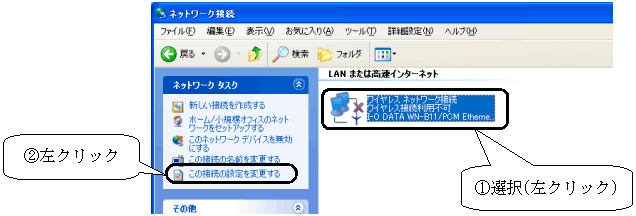
- [ワイヤレスネットワーク]タブを確認します。
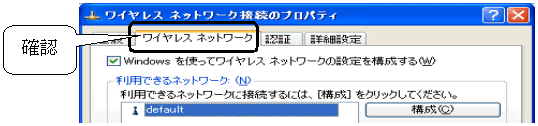
[ワイヤレスネットワーク]タブがある場合
⇒ファームウェアのアップデートは不要です。
[ワイヤレスネットワーク]タブが無い場合
⇒ファームウェアのバージョンアップが必要です。以下を参照し、バージョンアップを行ってください。
【ファームウェアバージョンアップ方法】
- サポートライブラリからダウンロードしたファイルを展開しておいてください。
|
サポートライブラリからファームウェアをダウンロードし、デスクトップで実行すると、展開先フォルダを変更していない場合はデスクトップに「WNPCM134.exe」が作成されます。
|
- 「WNPCM134.exe」をクリックし、インストールを実行してください。
「Next」ボタンをクリックし、その後で「Finish」ボタンをクリックしてください。
- デスクトップ上に「WLAN FW Upgrade」のアイコンが表示されましたら、そのアイコンをクリックします。
- 「11Mbps WLAN Card FW Upgrade Utility」のウィンドウが開きましたら、「Go」ボタンをクリックし、ファームウェアのアップデートを開始します。
- 正常にアップデートが完了しますと、「Upgrade Complete」のウィンドウが開き、「Farmware Upgrade Successful」と表示されます。
「OK」をクリックしてください。
- アップデートが完了しましたら、[スタート]-[コントロールパネル]をクリックし、[プログラムの追加と削除]をクリックしてください。
- 「プログラムの追加と削除」を開きましたら、「FW Upgrade」を選択して「変更と削除」ボタンをクリックし、削除して下さい。
以上でWN-B11/PCMのファームウェアのバージョンアップは完了となります。
戻る